麥克風在 Google Meet 中無法使用?嘗試這些常見的修復

發現解決 Google Meet 麥克風問題的有效方法,包括音頻設置、驅動程序更新等技巧。
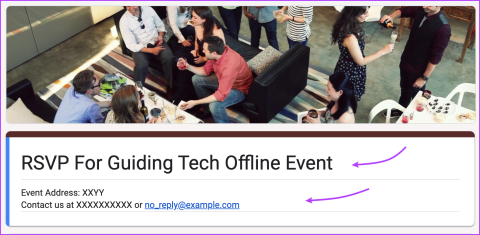
以下介紹如何在 Google 表單上建立 RSVP 邀請、與您的來賓分享並透過幾個步驟收集他們的回應。
目錄
無論您打算舉辦生日派對、婚禮、商務活動、會議或性別揭秘派對,回覆都是舉辦大型活動的重要組成部分。Google Forms可以讓這項任務變得輕鬆、更有效率。
第 1 步:前往Google 表單網站並使用您的 Google ID 登入。
步驟 2:選擇RSVP 範本。
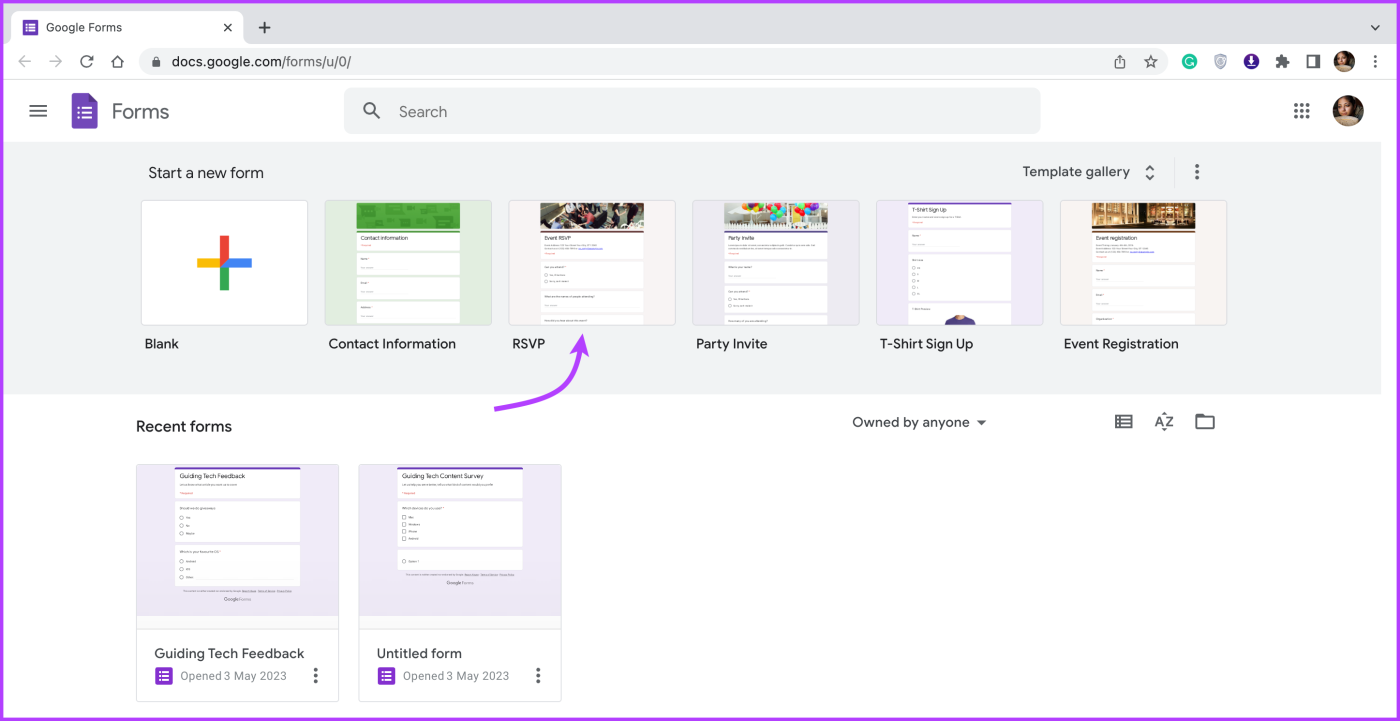
步驟 3:點擊標題部分並提供標題,例如事件名稱。另外,新增活動地址、聯絡方式等詳細資訊。
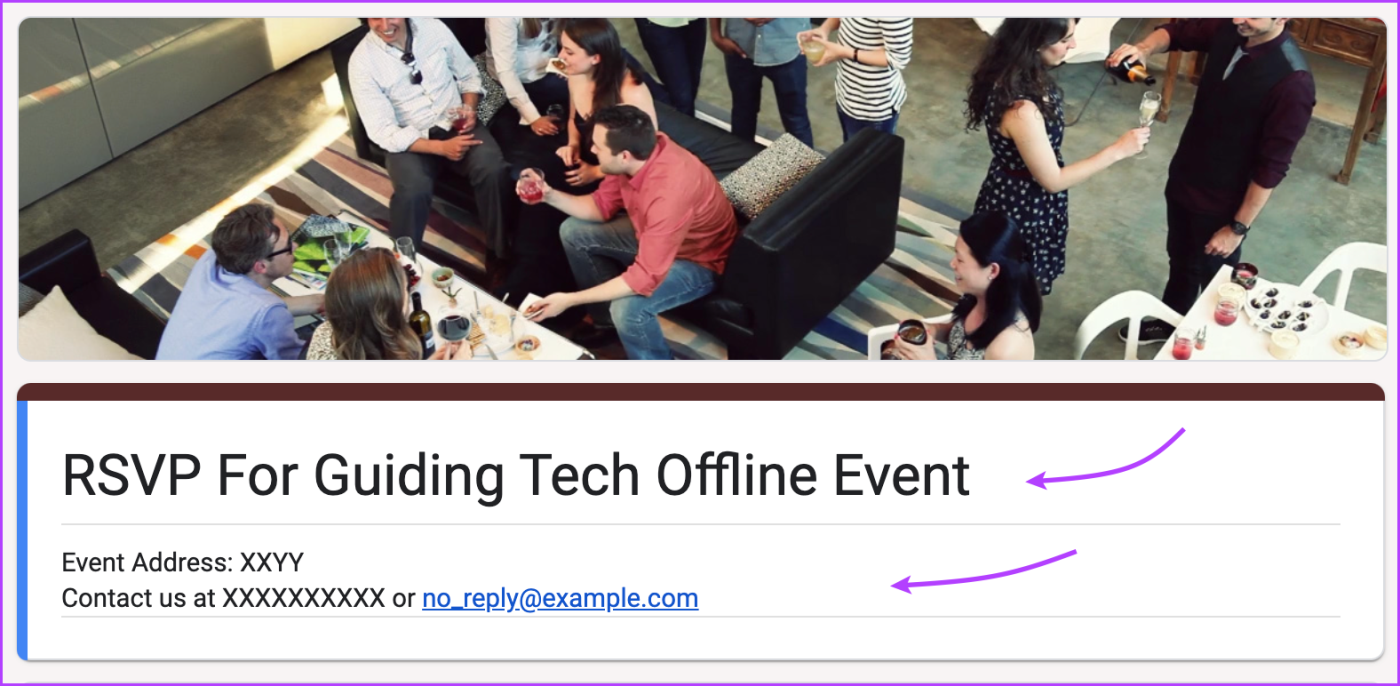
步驟4:現在,按一下範例問題區塊並編輯問題類型、問題和選項。
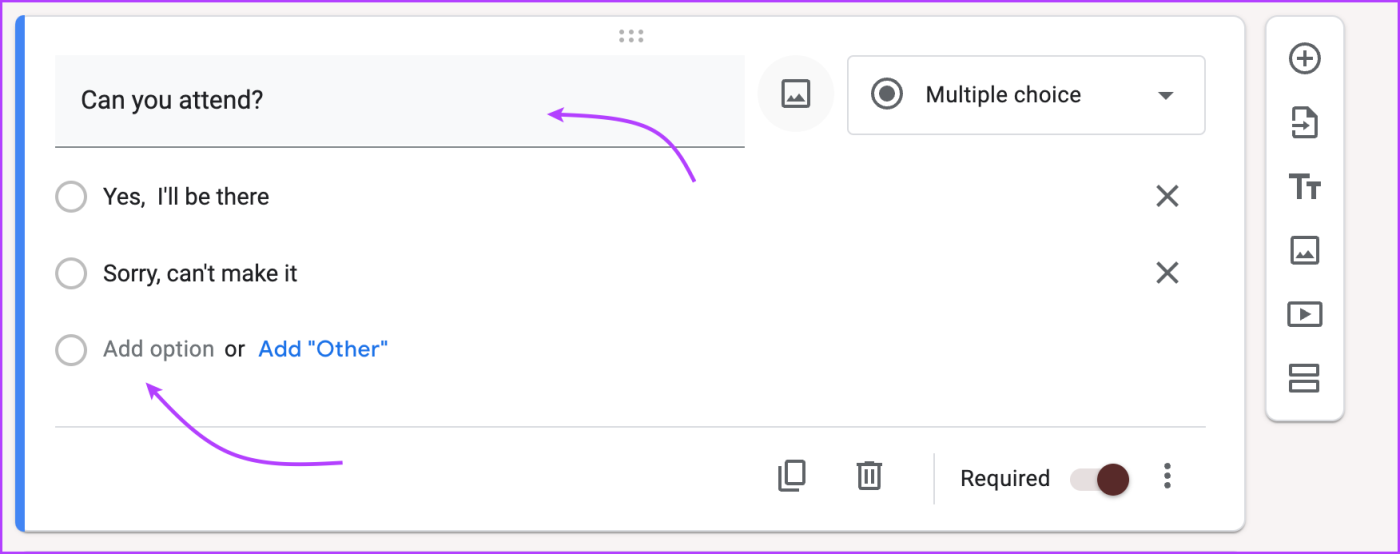
第 5 步:按一下浮動側邊欄中的+ 圖示新增問題。若要刪除問題,請點選問題底部的垃圾箱圖示。
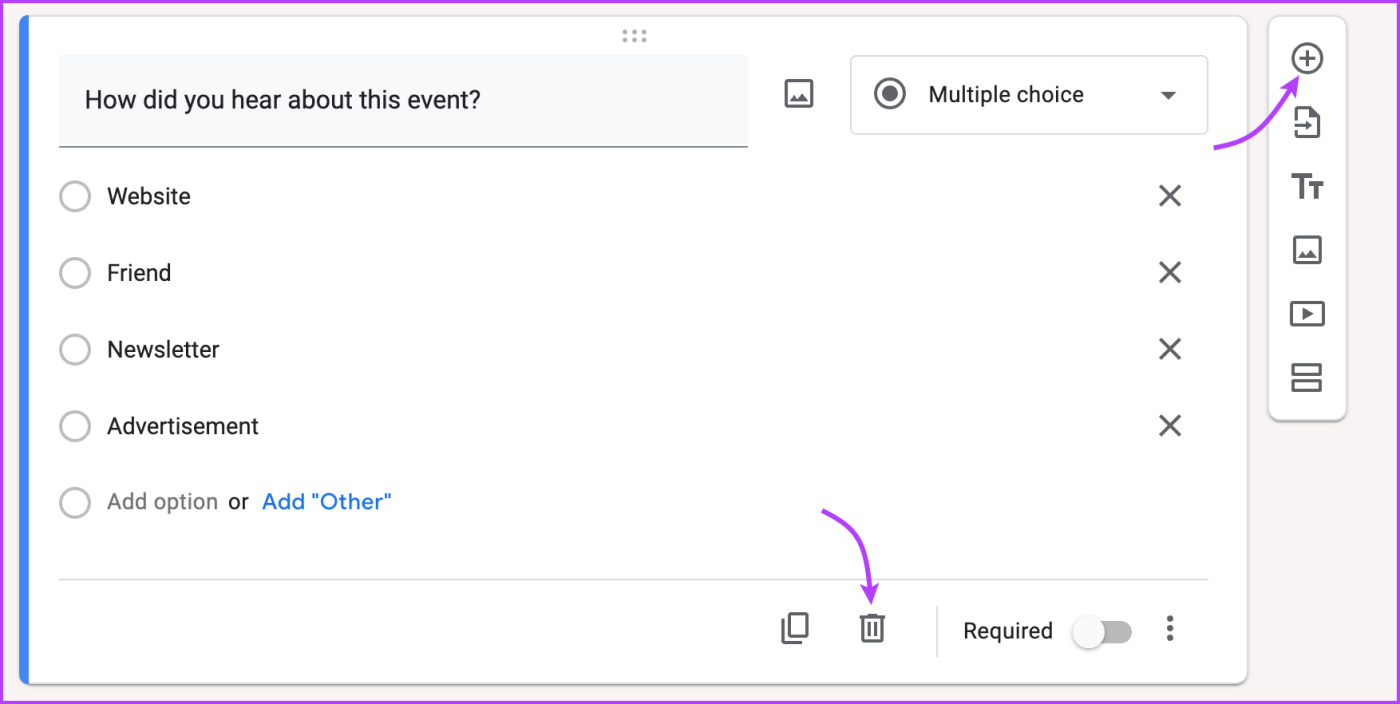
就是這樣!這將使用 Google Forms 建立您的基本 RSVP 表單。除了確認他們的出席之外,您還可以詢問客人的膳食偏好、住宿要求等。
自訂 Google RSVP 表單
Google 表單提供各種自訂選項,可讓您的 RSVP 表單具有視覺吸引力並與您的活動主題保持一致。以下是自訂 Google RSVP 表單的方法:
第 1 步:點擊右上角的「主題」按鈕(繪畫調色盤圖示)。在這裡,你可以,
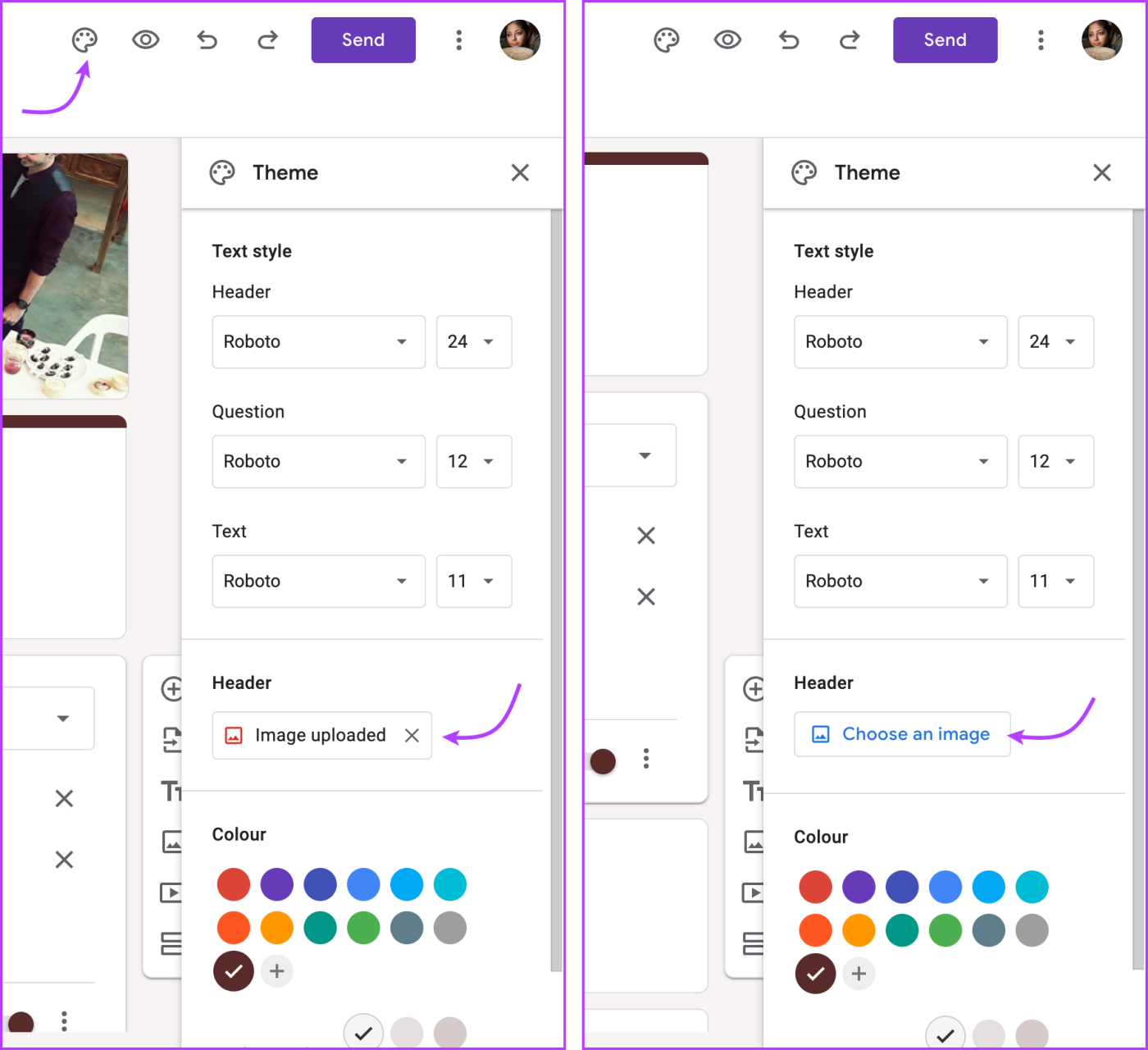
步驟 2:若要為個別問題新增圖像(例如飲料或食物菜單),請點選問題旁的圖像圖示→ 選擇/上傳圖片。
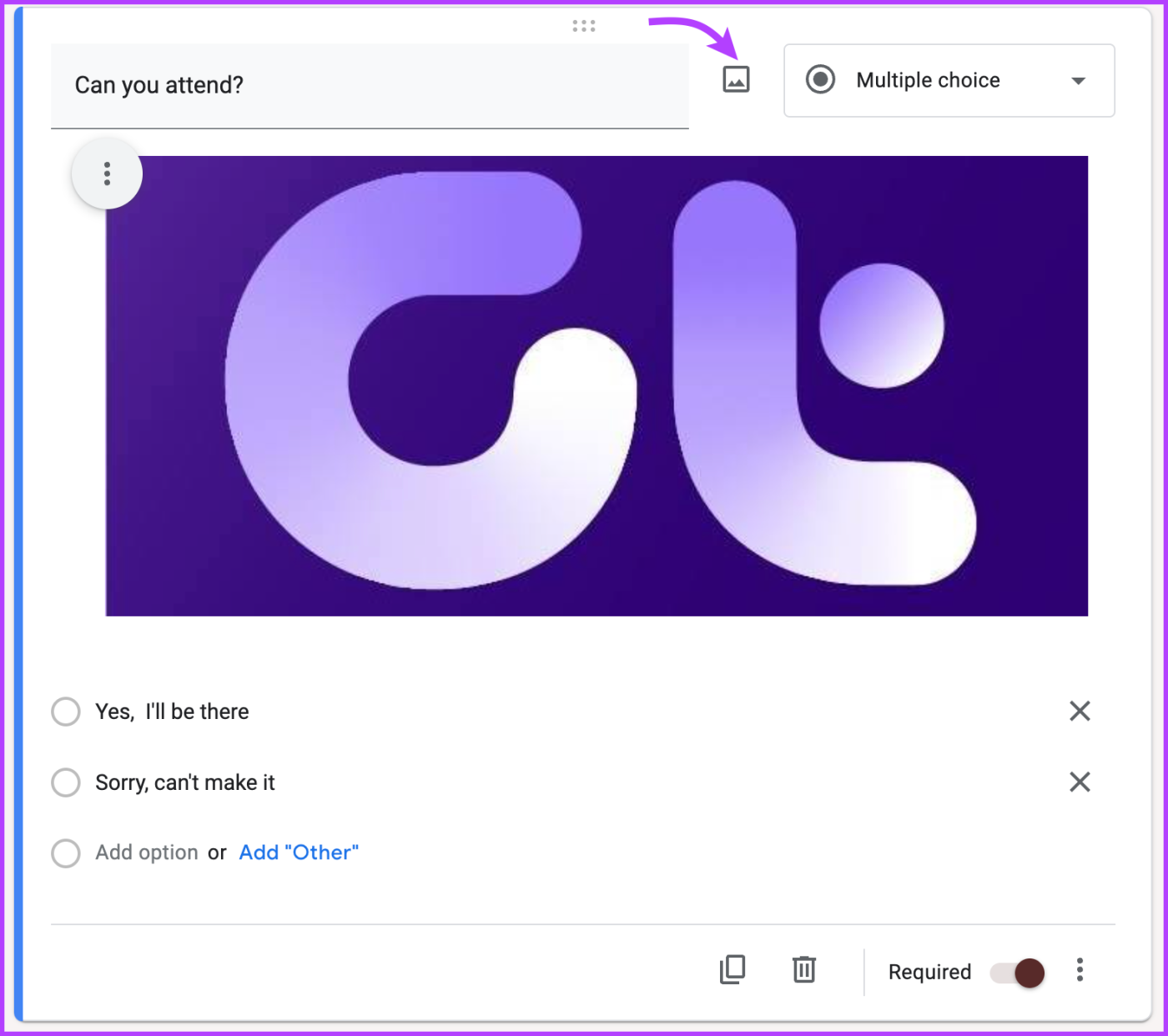
您還可以添加影片、建立部分等,以使 RSVP Google 表單更具資訊性和互動性。
建立並共享 Google 表單的 RSVP 鏈接
步驟 1:點選右上角的傳送。

第 2 步:在這裡,您可以,
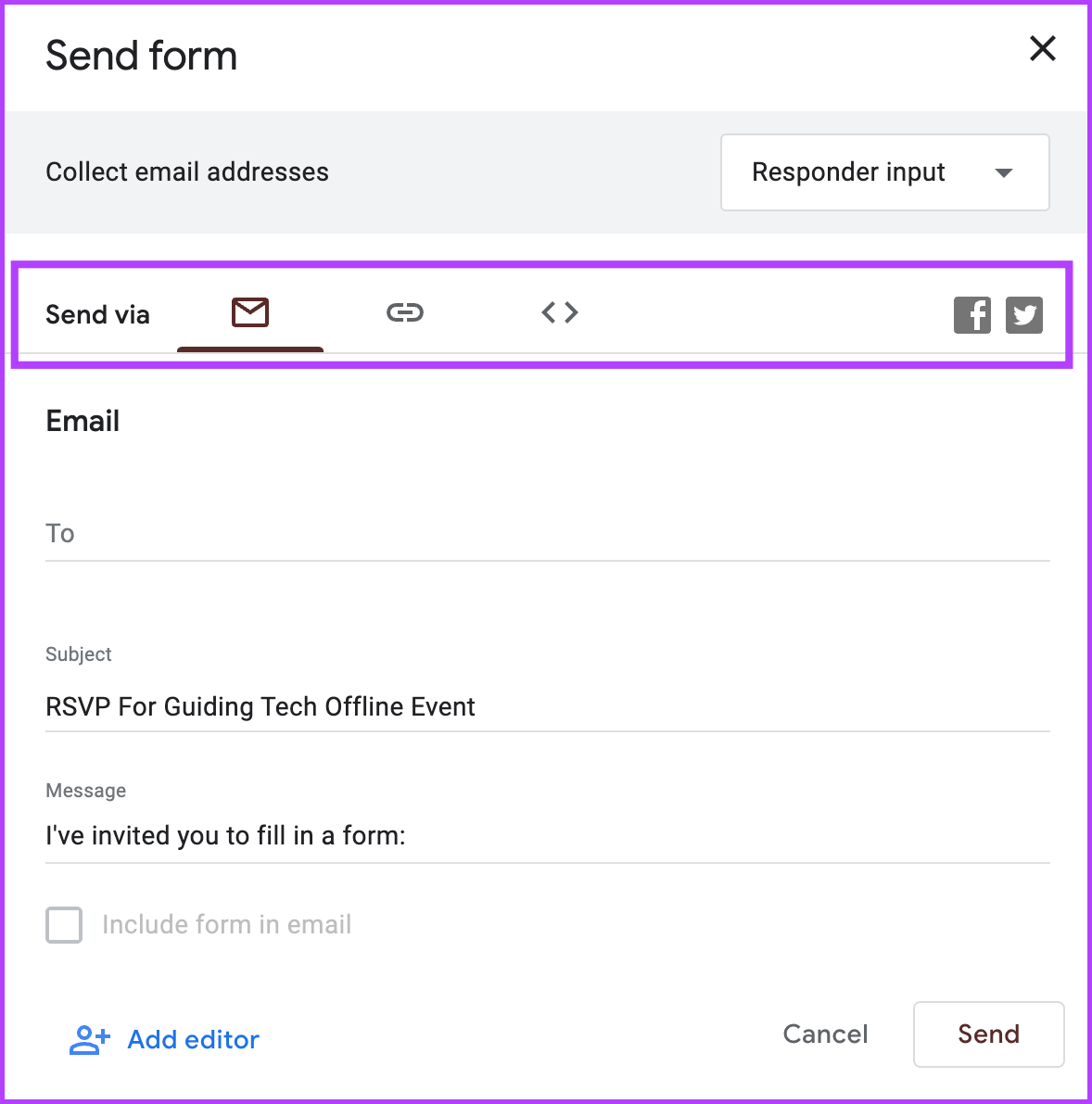
設定自訂確認訊息
在發送 RSVP 連結之前,您還可以確保您的來賓名單上的所有人員都根據他們的回覆得到客製化且禮貌的訊息。
步驟 1:點選「設定」標籤並選擇「示範」。
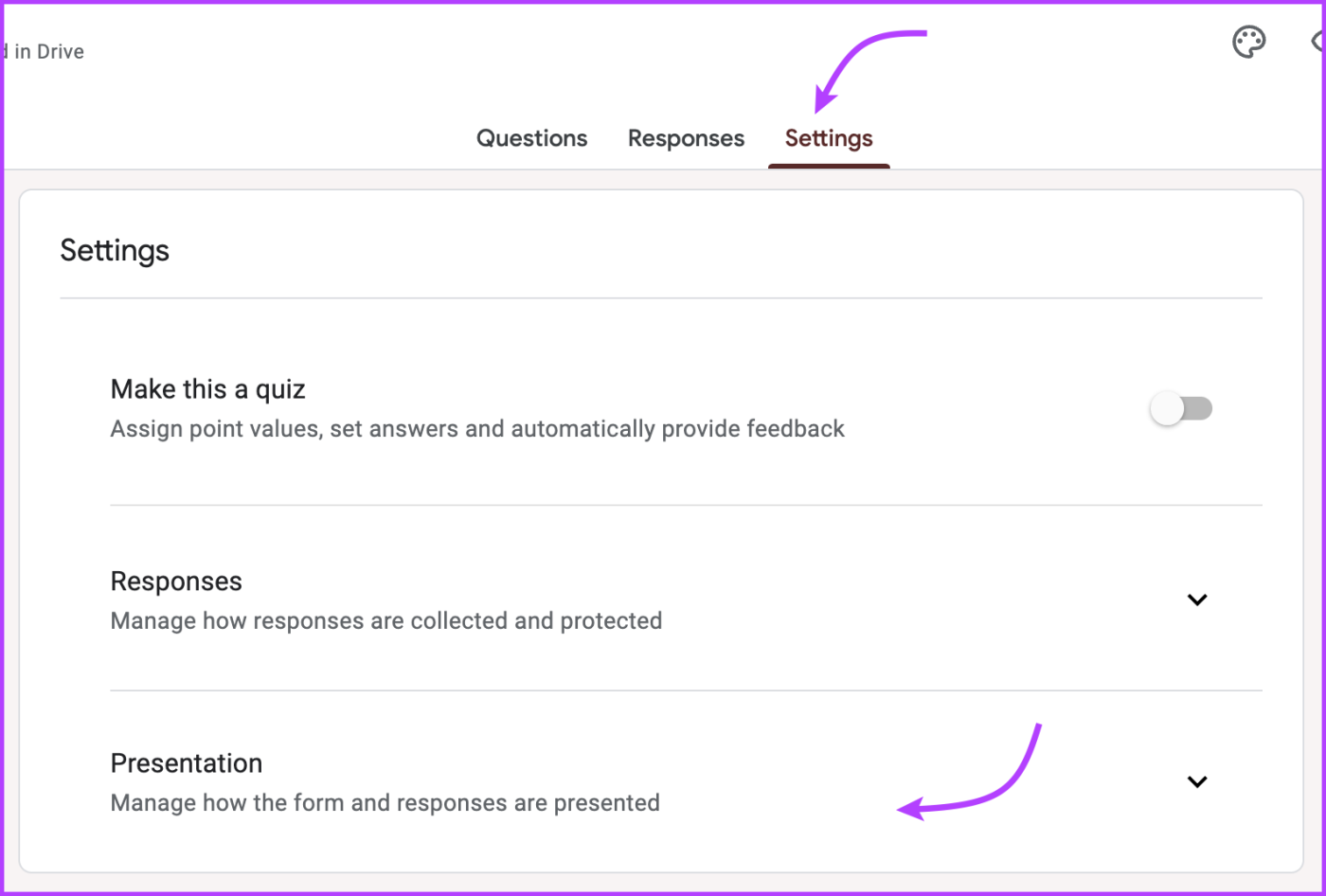
步驟 2:在這裡,按一下確認訊息旁邊的編輯以對其進行自訂。
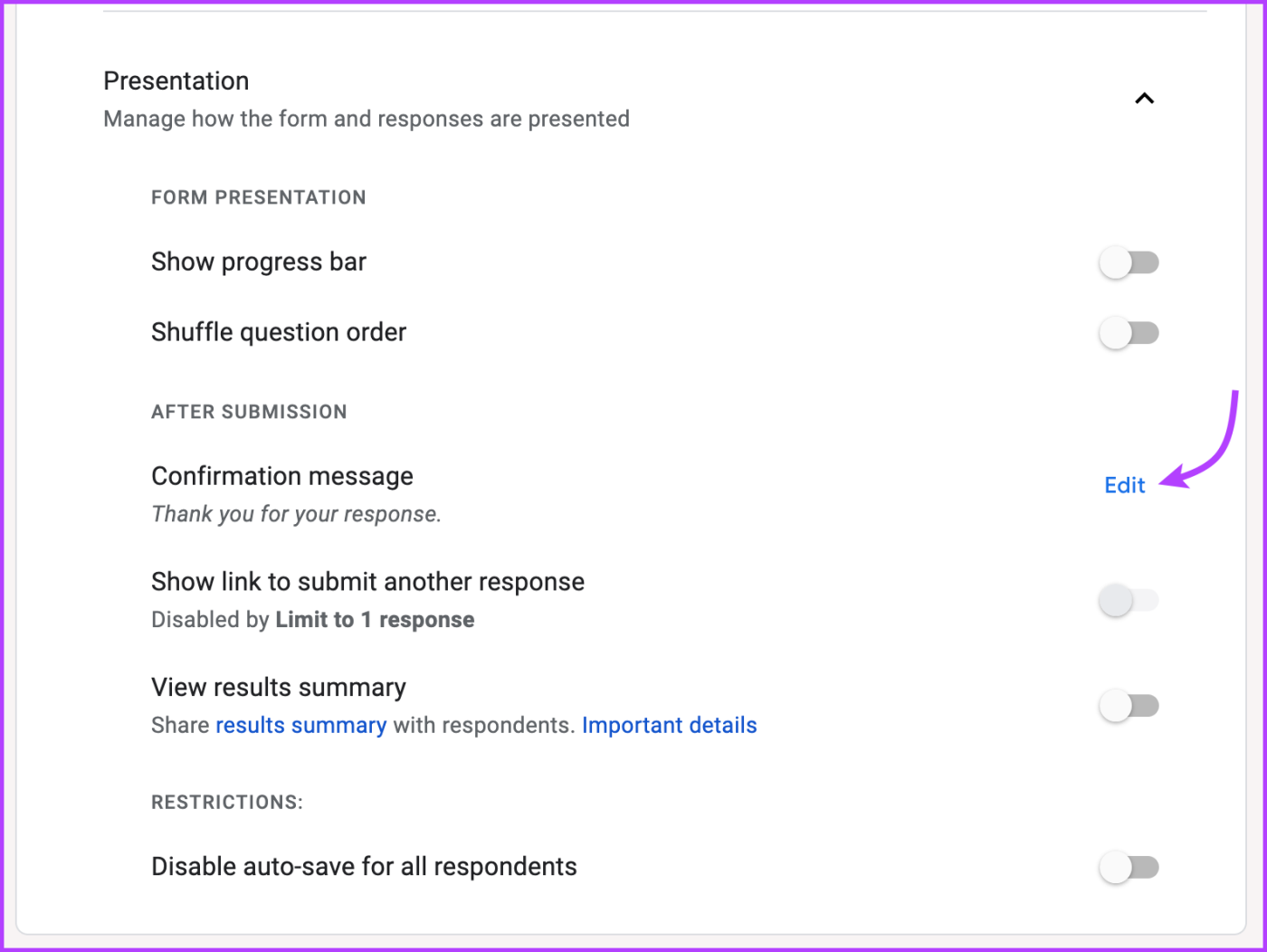
第 3 步:輸入您的訊息並點擊「儲存」。
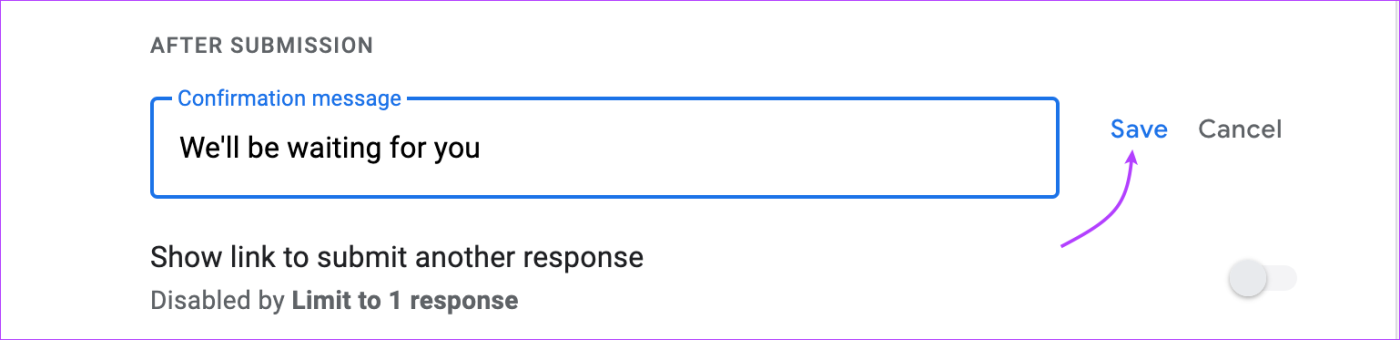
任務並沒有結束。現在,當有人提交 RSVP 回應時,您需要立即收到通知。值得慶幸的是,您可以設定電子郵件通知,並在提交回覆時收到提醒。
第 1 步:轉到頂部的「回應」標籤。單擊三點圖示。
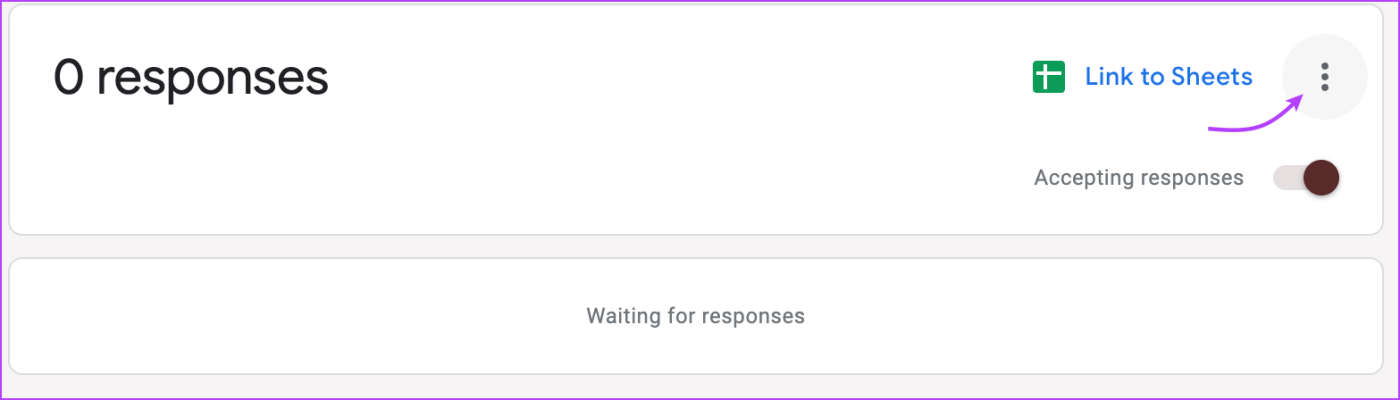
步驟 2:選擇「取得新回覆的電子郵件通知」。
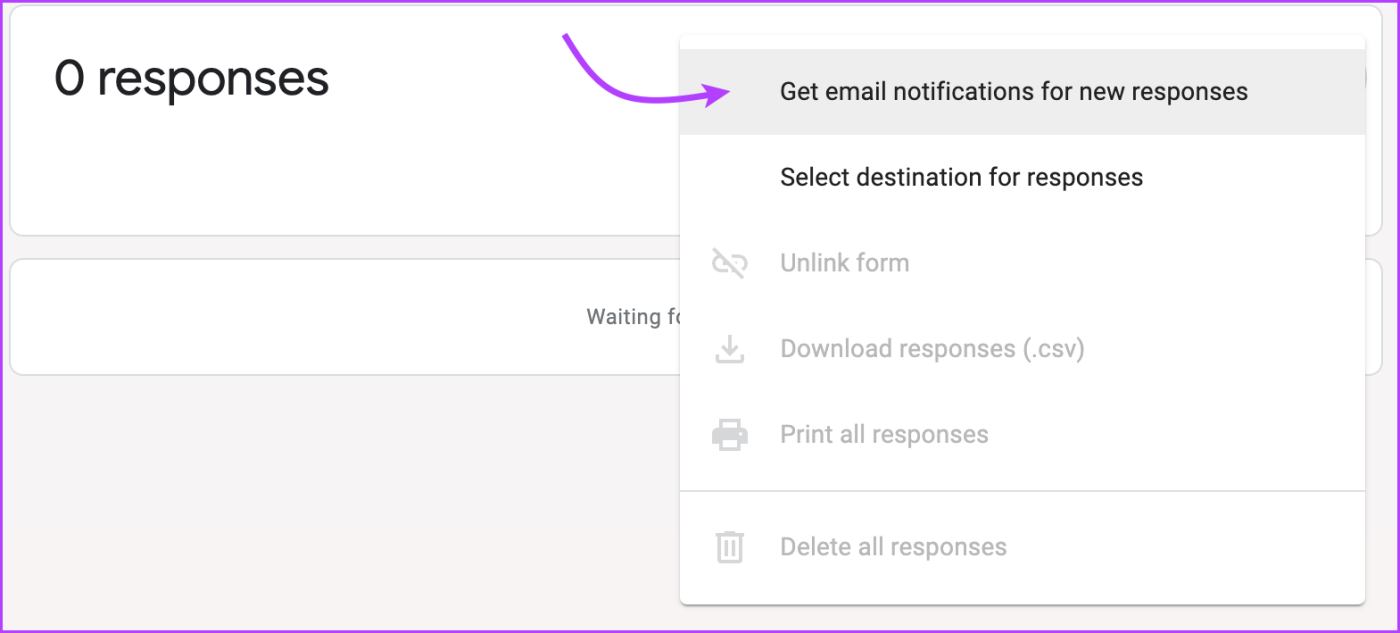
透過 Google 表單追蹤您的回复
在 Google 表單中檢查答案的方法有很多種。最簡單的一種是開啟 Google 表單儀表板 → 開啟 RSVP 表單 → 點選回覆→ 查看回應。
不過,Google 也整合了智慧功能,可幫助您將 RSVP 回覆組織得井井有條。在「回應」部分中,點擊「Google 試算表」圖示旁的「連結到表格」。
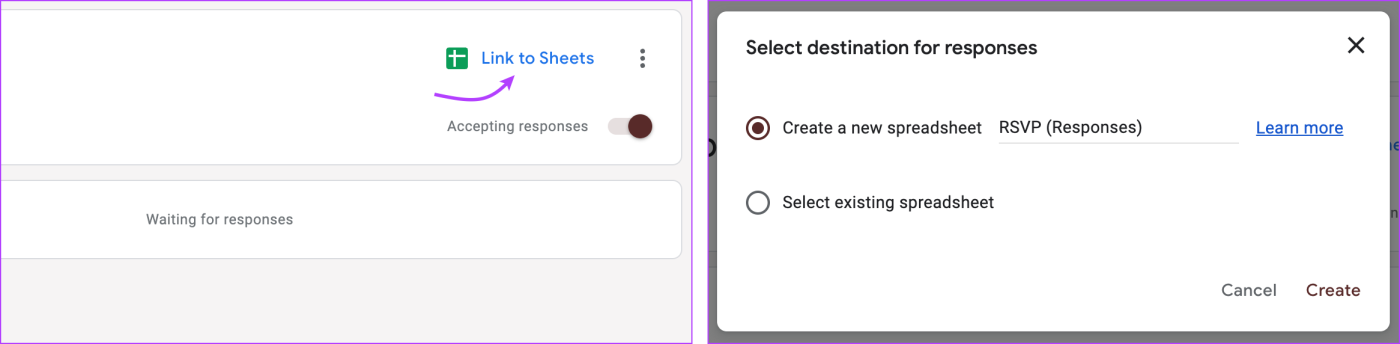
選擇是建立新工作表還是使用現有工作表。就像這樣,收集到的所有回應都將整理在電子表格中,供您追蹤、分享和相應計劃。
管理響應收集設置
值得注意的是,在分享 RSVP 表單的 Google 邀請之前,您還可以決定是否:
第 1 步:按一下「設定」標籤→ “回應”。
步驟 2:開啟收集電子郵件地址旁的下拉式功能表並選擇合適的選項。
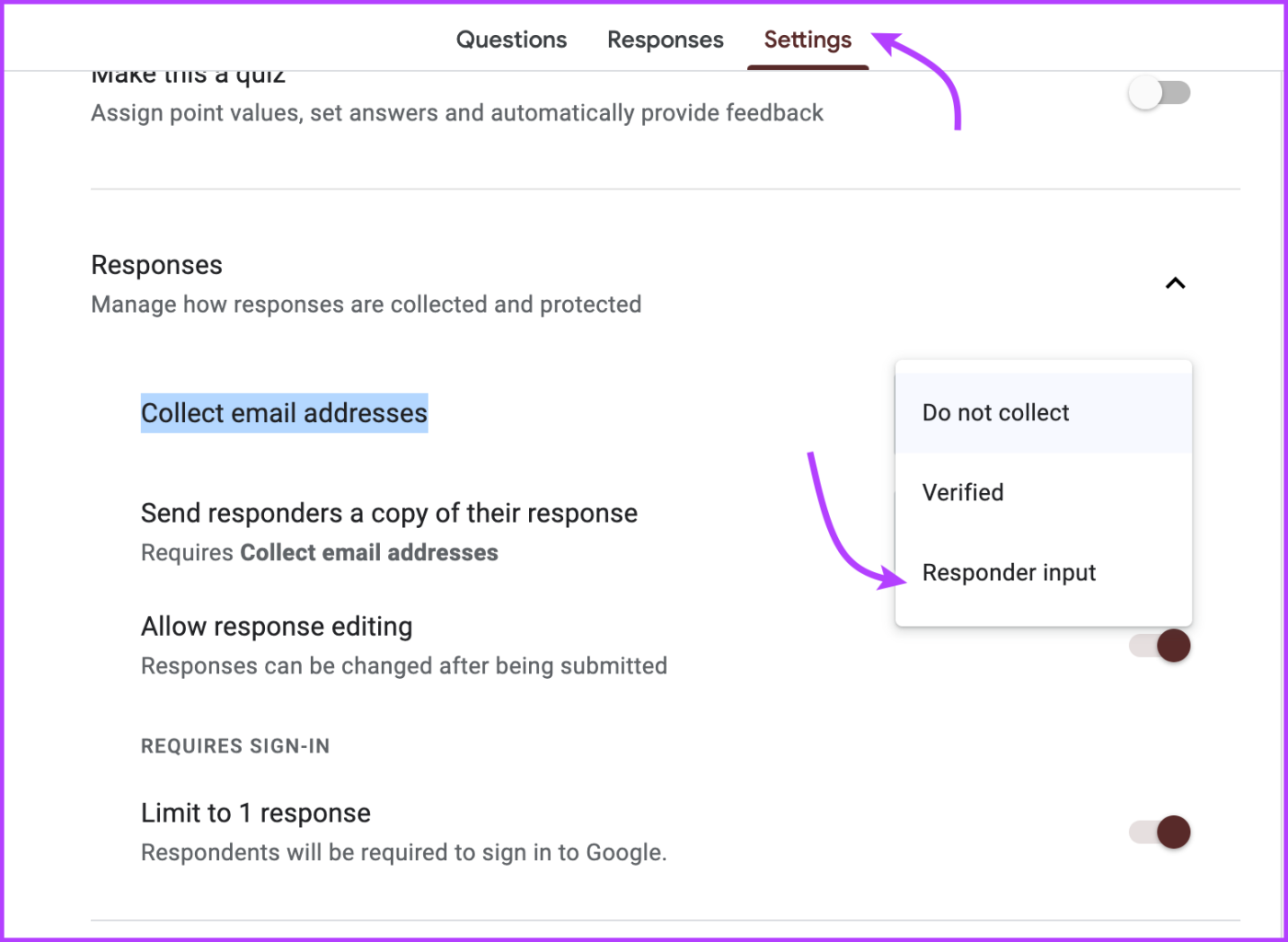
步驟 3:接下來,您也可以管理以下設定:
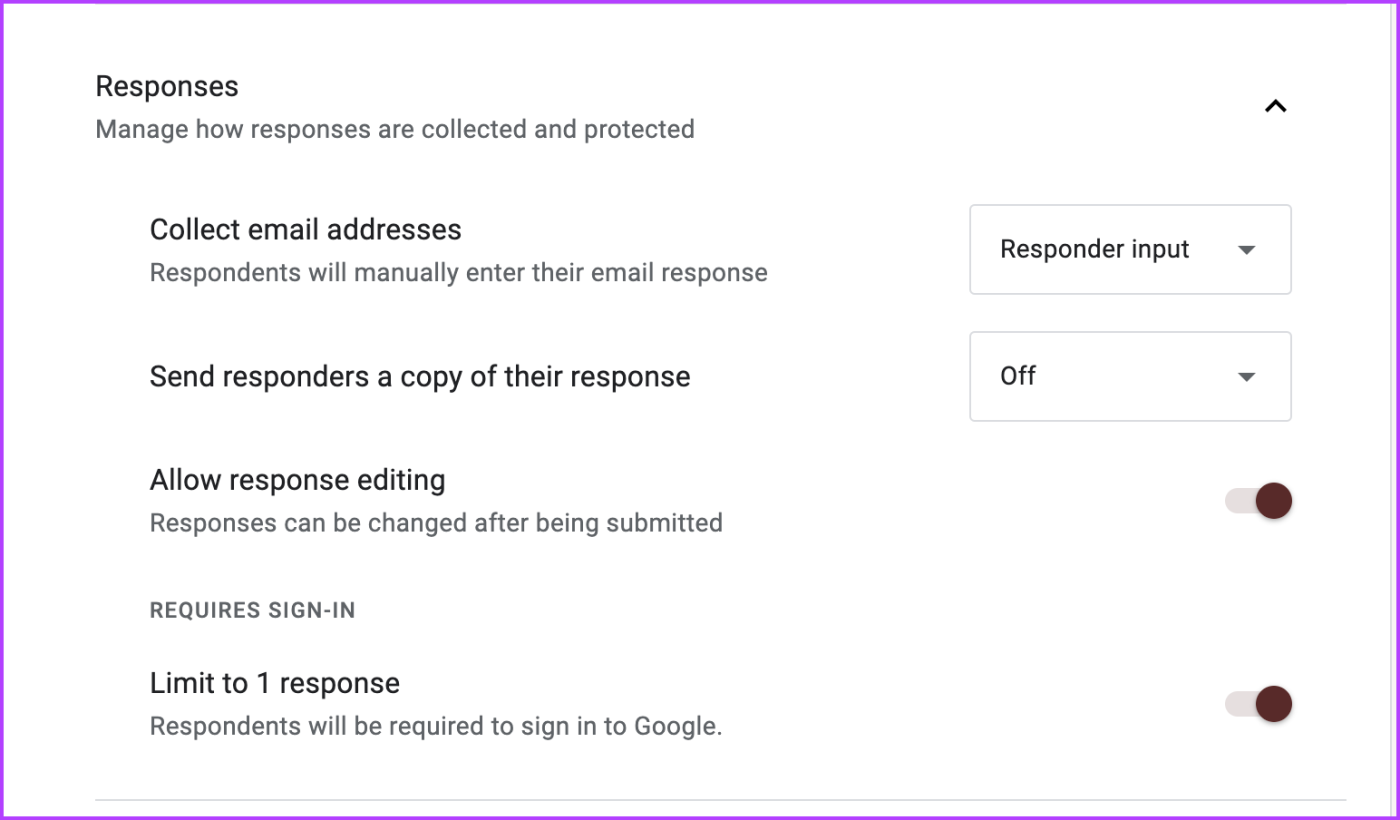
注意:您也可以根據每位客人的回覆發送電子郵件。然而,這很複雜。因此,在進行設定之前,請先探索選項。
雖然 Google 表單不提供限制 RSVP 回應數量的內建功能,但您可以在達到一定數量時手動停止接受回應。前往「回應」標籤 → 關閉「接受回應」。
RSVP 代表 Répondez s'il vous plaît,這是一個法語短語,意思是「請回覆」。
一次成功的活動需要適當的規劃。為了正確計劃,您必須正確完成回覆。值得慶幸的是,使用 Google 表單建立 RSVP 表單是一種方便、易於使用且高效的收集活動回應的方法。
發現解決 Google Meet 麥克風問題的有效方法,包括音頻設置、驅動程序更新等技巧。
在 Twitter 上發送訊息時出現訊息發送失敗或類似錯誤?了解如何修復 X (Twitter) 訊息發送失敗的問題。
無法使用手腕檢測功能?以下是解決 Apple Watch 手腕偵測不起作用問題的 9 種方法。
解決 Twitter 上「出錯了,重試」錯誤的最佳方法,提升用戶體驗。
如果您無法在瀏覽器中登入 Google 帳戶,請嘗試這些故障排除提示以立即重新取得存取權限。
借助 Google Meet 等視頻會議工具,您可以在電視上召開會議,提升遠程工作的體驗。
為了讓您的對話更加安全,您可以按照以下步驟在行動裝置和桌面裝置上為 Instagram 聊天啟用端對端加密。
了解如何檢查您的 Dropbox 安全設定有助於確保您的帳戶免受惡意攻擊。
YouTube TV 為我們提供了許多堅持使用的理由,因為它融合了直播電視、點播視頻和 DVR 功能。讓我們探索一些最好的 YouTube 電視提示和技巧。
您的三星手機沒有收到任何通知?嘗試這些提示來修復通知在您的 Samsung Galaxy 手機上不起作用的問題。








